windows11nvidia控制面板在哪打开 windows11打开nvidia控制面板步骤
更新时间:2023-03-08 09:35:10作者:runxin
现阶段,很多用户也都开始使用windows11电脑来玩游戏了,因此为了保证游戏性能的提示,可以通过nvidia控制面板来对显卡性能进行调整,不过大多用户都不知道windows11系统nvidia控制面板在哪打开,对此小编就来教大家windows11打开nvidia控制面板步骤。
具体方法:
方法一
1、鼠标在桌面空白位置点击鼠标右键,选择【显示更多选项】。
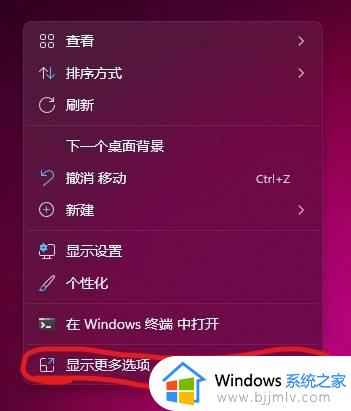
2、然后就可以看到【NVIDIA控制面板】选项。
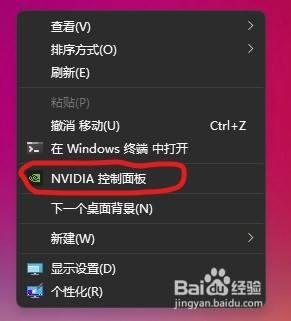
方法二
桌面右下角的三角符号点开能够看到NVIDIA控制面板图标。
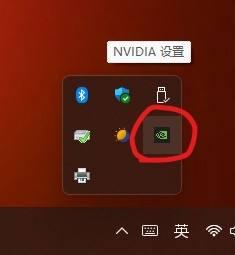
方法三
点击开始菜单-所有应用-在里面能够找到NVIDIA Control Panel;或者是通过搜索直接搜NVIDIA Control Panel,打开也就是NVIDIA控制面板窗口。
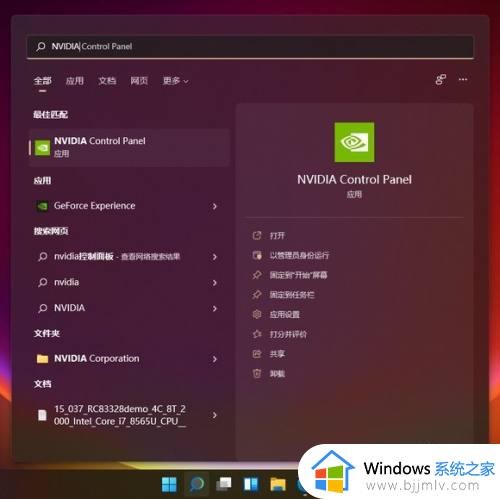
上述就是小编告诉大家的windows11打开nvidia控制面板步骤了,还有不清楚的用户就可以参考一下小编的步骤进行操作,希望能够对大家有所帮助。
windows11nvidia控制面板在哪打开 windows11打开nvidia控制面板步骤相关教程
- win11的nvidia控制面板在哪 win11怎么打开nvidia控制面板
- windows11的控制面板在哪里打开 windows11怎么把控制面板调出来
- win11nvidia控制面板怎么打开 win11nvidia控制面板在哪里打开
- win11控制面板怎么打开 win11的控制面板在哪打开
- win11电脑控制面板在哪里打开 win11系统怎么打开控制面板
- windows11显卡控制面板在哪 win11如何打开显卡的控制面板
- window11怎么打开控制面板 windows11的控制面板在哪里找
- win11控制面板打开方法 win11控制面板在哪里打开
- win11怎样打开控制面板 win11控制面板在哪里打开
- windows11怎样打开控制面板 windows11控制面板如何打开
- win11恢复出厂设置的教程 怎么把电脑恢复出厂设置win11
- win11开机无法登录到你的账户怎么办 win11开机无法登录账号修复方案
- win11开机怎么跳过联网设置 如何跳过win11开机联网步骤
- 怎么把win11右键改成win10 win11右键菜单改回win10的步骤
- 怎么把win11任务栏变透明 win11系统底部任务栏透明设置方法
- windows11虚拟键盘怎么调出来 windows11打开虚拟键盘的方法
热门推荐
win11系统教程推荐
- 1 怎么把win11任务栏变透明 win11系统底部任务栏透明设置方法
- 2 win11开机时间不准怎么办 win11开机时间总是不对如何解决
- 3 windows 11如何关机 win11关机教程
- 4 win11更换字体样式设置方法 win11怎么更改字体样式
- 5 win11服务器管理器怎么打开 win11如何打开服务器管理器
- 6 0x00000040共享打印机win11怎么办 win11共享打印机错误0x00000040如何处理
- 7 win11桌面假死鼠标能动怎么办 win11桌面假死无响应鼠标能动怎么解决
- 8 win11录屏按钮是灰色的怎么办 win11录屏功能开始录制灰色解决方法
- 9 华硕电脑怎么分盘win11 win11华硕电脑分盘教程
- 10 win11开机任务栏卡死怎么办 win11开机任务栏卡住处理方法
win11系统推荐
- 1 番茄花园ghost win11 64位标准专业版下载v2024.07
- 2 深度技术ghost win11 64位中文免激活版下载v2024.06
- 3 深度技术ghost win11 64位稳定专业版下载v2024.06
- 4 番茄花园ghost win11 64位正式免激活版下载v2024.05
- 5 技术员联盟ghost win11 64位中文正式版下载v2024.05
- 6 系统之家ghost win11 64位最新家庭版下载v2024.04
- 7 ghost windows11 64位专业版原版下载v2024.04
- 8 惠普笔记本电脑ghost win11 64位专业永久激活版下载v2024.04
- 9 技术员联盟ghost win11 64位官方纯净版下载v2024.03
- 10 萝卜家园ghost win11 64位官方正式版下载v2024.03